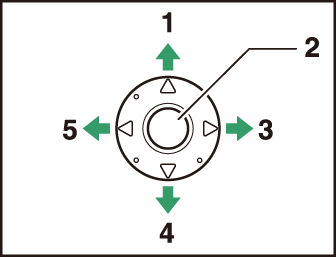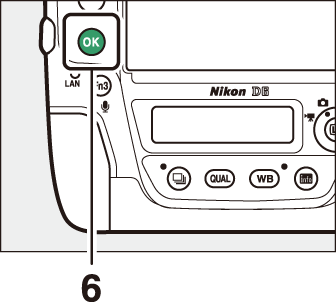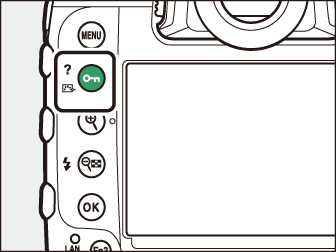Tombol G
Tekan tombol G untuk meninjau menu.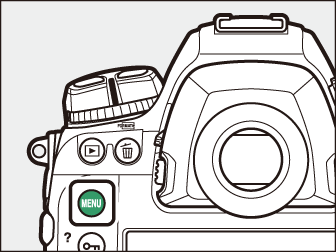

| 1 |
D [] |
|---|---|
| 2 |
C [] |
| 3 |
1 [] |
| 4 |
A [] |
| 5 |
B [] |
| 6 |
N [] |
|---|---|
| 7 |
O [] /m [] * |
| 8 |
d Ikon bantuan |
| 9 |
Pengaturan sekarang |
-
Anda dapat memilih menu yang ditampilkan. Default adalah [].
Menggunakan Menu
Anda dapat menavigasi menu menggunakan selektor-multi dan tombol J.
|
|
|
| 1 |
Memindah kursor ke atas |
|---|---|
| 2 |
Bagian tengah dari selektor-multi: pilih item tersorot |
| 3 |
Tampilkan sub-menu, pilih item tersorot, atau pindahkan kursor ke kanan |
| 4 |
Memindah kursor ke bawah |
|---|---|
| 5 |
Batalkan dan kembali ke menu sebelumnya, atau pindahkan kursor ke kiri |
| 6 |
Tombol J: memilih item tersorot |
-
Sorot ikon bagi menu sekarang.
Tekan 4 untuk menyorot ikon bagi menu sekarang.


-
Pilih menu.
Tekan 1 atau 3 untuk memilih menu yang diinginkan.
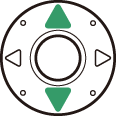
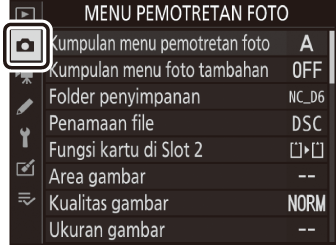
-
Tempatkan kursor di menu terpilih.
Tekan 2 untuk menempatkan kursor di menu terpilih.

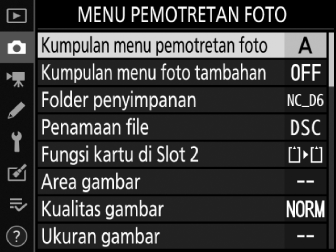
-
Sorot item menu.
Tekan 1 atau 3 untuk menyorot item menu.
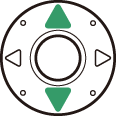
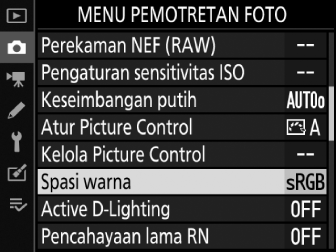
-
Opsi tampilan.
Tekan 2 untuk menampilkan opsi bagi item menu terpilih.

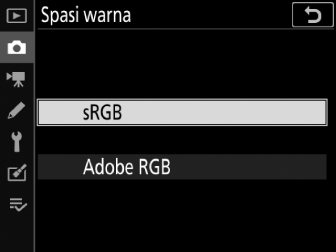
-
Sorot opsi.
Tekan 1 atau 3 untuk menyorot opsi.
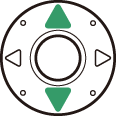
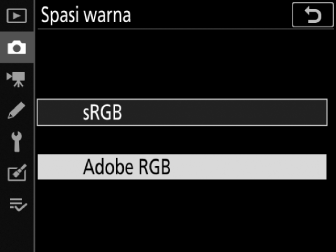
-
Pilih opsi tersorot.
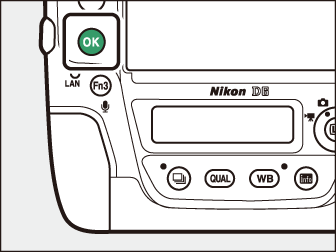
-
Tekan J.
-
Untuk keluar tanpa membuat pilihan, tekan tombol G.
-
Untuk keluar dari menu dan kembali ke mode pemotretan, tekan tombol pelepas rana setengah.
-
Sementara menekan 2 atau bagian tengah dari selektor-multi umumnya berdampak sama seperti menekan J, ada beberapa item di mana pemilihan hanya dapat dilakukan dengan menekan J.
-
Beberapa item dan opsi menu mungkin tidak tersedia tergantung pada status kamera. Item tidak tersedia ditampilkan dalam warna abu-abu.
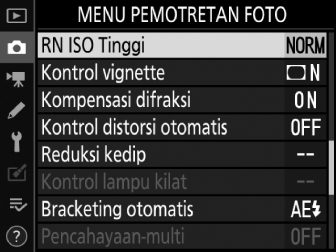
-
Dalam beberapa kasus, penekanan J saat item yang digelapkan disorot akan menampilkan pesan yang menjelaskan mengapa item ini tidak tersedia.
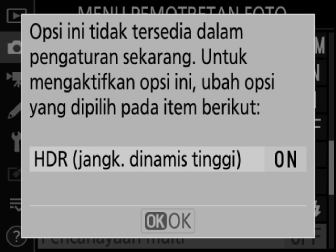
Keyboard ditampilkan saat masukan teks diperlukan. Masukkan teks sesuai penjelasan di bawah.
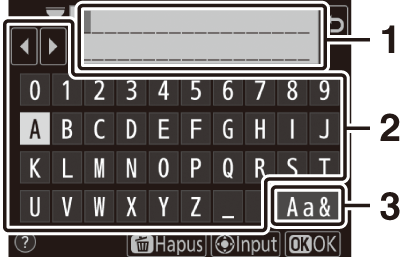
| 1 |
Area tampilan teks |
|---|---|
| 2 |
Area keyboard |
| 3 |
Pemilihan keyboard |
|---|
-
Masukkan karakter pada posisi kursor sekarang dengan menyorot mereka dengan kunci panah selektor-multi dan lalu tekan bagian tengah dari selektor-multi.
-
Untuk menggerakkan kursor ke kiri atau ke kanan di area tampilan teks, putar kenop perintah utama.
-
Untuk mengayuh antara huruf-besar dan -kecil serta keyboard simbol, sorot ikon pemilihan keyboard dan tekan bagian tengah dari selektor-multi. Ikon pemilihan keyboard mungkin tidak tersedia dalam beberapa kasus.
-
Jika sebuah karakter dimasukkan saat area tampilan teks penuh, karakter paling kanan akan dihapus.
-
Untuk menghapus karakter di bawah kursor, tekan tombol O (Q).
-
Untuk menyelesaikan masukan, tekan J.
-
Untuk keluar tanpa menyelesaikan masukan teks, tekan G.
-
Jika tersedia, penjelasan dari item terpilih sekarang dapat ditinjau dengan menekan tombol g (h/Q).
|
|
|
-
Tekan 1 atau 3 untuk menggulir.
-
Tekan g (h/Q) lagi untuk kembali ke menu.
Anda dapat juga menavigasi menu menggunakan kontrol sentuh (Menavigasi Menu).